Sådan repareres Outlook bliver ved med at bede om adgangskodeproblem
Det er frustrerende, når Outlook bliver ved med at bede om en adgangskode, selvom den indtastes adskillige gange i appen. Hvis problemet varer længere, kan det virkelig drive dig til vanvid, da du skal indtaste din adgangskode, hver gang(enter your password each time) du klikker på noget i appen.
Der er forskellige grunde til, at den beder dig om at indtaste din adgangskode igen og igen. Måske er din profil blevet konfigureret på en sådan måde, at den skal autentificere dig, hver gang du sender en e-mail. Eller måske er din profil blevet korrupt og forårsager problemet.

Uanset hvad, er der et par kontroller og rettelser tilgængelige for at forsøge at slippe af med fejlen i Outlook på din computer.
Fjern dine legitimationsoplysninger fra legitimationsadministratoren(Remove Your Credentials From The Credentials Manager)
Hvis du ikke allerede ved det, kommer din Windows -pc med noget, der hedder Credentials Manager , der giver dig mulighed for at gemme og administrere loginoplysninger til forskellige tjenester. Det gemmer også brugernavne og adgangskoder til din Outlook- konto. Nogle gange kan disse gemte detaljer forstyrre appens funktion og kan få Outlook til at blive ved med at bede om adgangskoden.
For at rette det, skal du blot rydde dine Outlook-login i Credentials Manager på din pc.
- Brug Cortana -søgningen til at søge efter og åbne Kontrolpanel(Control Panel) .
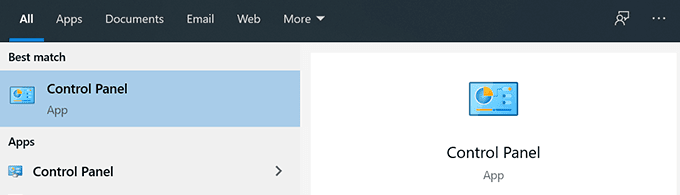
- Klik på Brugerkonti(User Accounts) på følgende skærm.
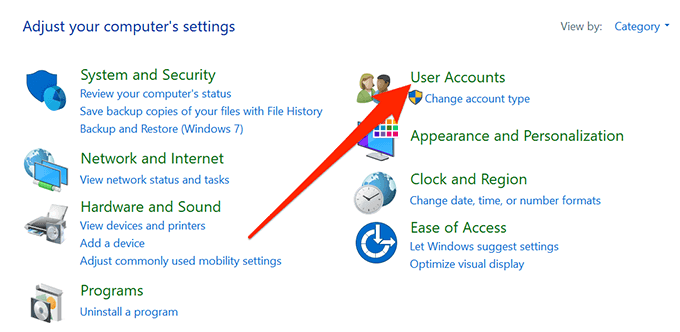
- Vælg den indstilling, der siger Credential Manager .

- Klik på fanen Windows-legitimationsoplysninger(Windows Credentials) , da det er her dine Outlook-login gemmes.

- Gå gennem de gemte logins og find dem, der har ordet Outlook i deres navn. Åbn derefter hver af disse og klik på Fjern(Remove) for at fjerne dem fra din computer.

- Start Outlook , og dit problem skulle være løst.
Aktiver indstillingen Husk adgangskode(Enable The Remember Password Option)
Mange websteder og apps tilbyder dig funktionen til at huske din adgangskode(remembering your password) , så du ikke behøver at indtaste den, hver gang du tilgår webstedet eller appen. Outlook har også den funktion, og det kan være, at du eller nogen har fjernet fluebenet for at huske din adgangskode.
Det kan være grunden til, at Outlook bliver ved med at bede om din adgangskode, og aktivering af muligheden skulle løse det for dig.
- Åbn Kontrolpanel(Control Panel) ved hjælp af Cortana -søgningen på din pc.
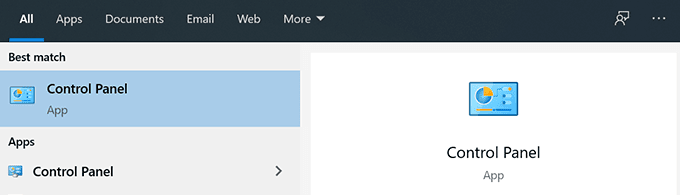
- Klik på indstillingen Brugerkonti(User Accounts) på følgende skærm.

- Vælg indstillingen Mail .

- En boks vises på din skærm. Klik(Click) på knappen, der siger E-mail-konti(Email Accounts) for at se dine konti.

- Vælg din Outlook- e- mail-konto fra listen, og klik på Skift(Change) .

- På det følgende skærmbillede, under afsnittet Logonoplysninger(Logon Information) , vil du se en indstilling, der siger Husk adgangskode(Remember password) . Sæt flueben ved indstillingen, så den er aktiveret, og klik på Næste(Next) for at gemme ændringerne.
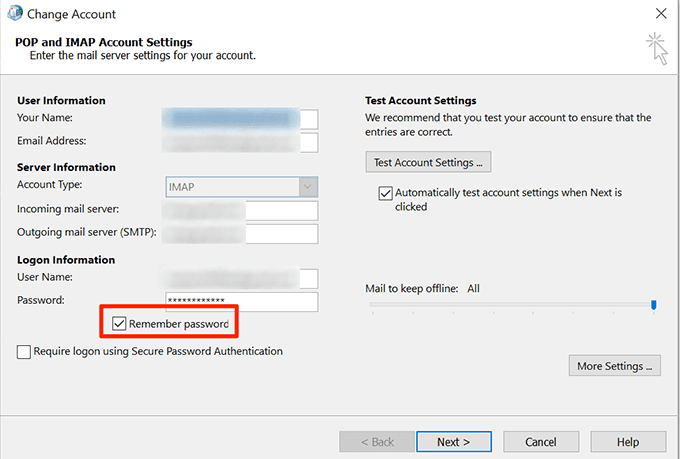
Deaktiver indstillingen Spørg altid efter login(Disable The Always Prompt For Login Option)
Hvis du bruger en Exchange -e- mail-konto med Outlook , er der en mulighed, der giver dig mulighed for at få Outlook til at bede om din adgangskode, hver gang du får adgang til den. Hvis du ikke har deaktiveret muligheden, eller hvis du ikke er sikker på det, vil det sandsynligvis løse problemet for dig, hvis du slår den fra.
- Åbn Kontrolpanel(Control Panel) fra Cortana -søgningen på din computer.
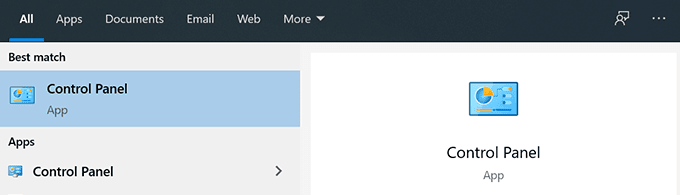
- Søg efter Mail ved hjælp af kontrolpanelets(Control Panel) søgefelt, og klik på det eneste resultat, der vises på din skærm.

- Klik på knappen E-mail-konti(Email Accounts ) for at se dine konti.

- Vælg din konto fra listen, og klik derefter på knappen Skift(Change) øverst.

- Du finder en knap, der siger Flere indstillinger(More Settings) på følgende skærm. Klik(Click) på den for at åbne flere indstillinger.
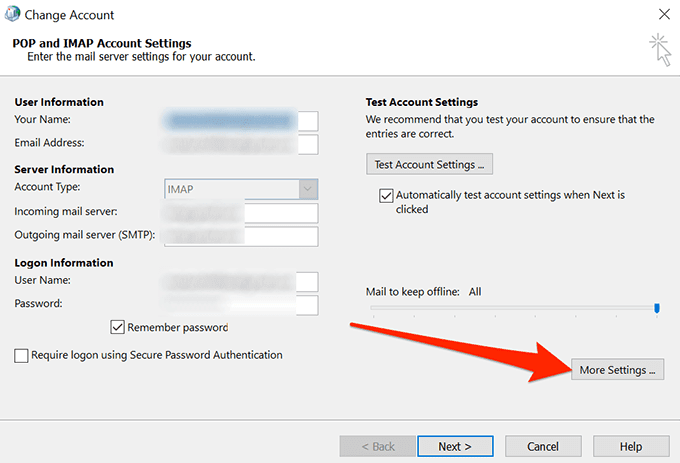
- Gå til fanen Sikkerhed(Security) og deaktiver indstillingen, der siger Spørg altid om logonoplysninger(Always prompt for logon credentials) .
Opret og brug en ny Outlook-profil(Create & Use a New Outlook Profile)
Outlook bruger profilmetoden til at adskille en bruger fra en anden. Hvis der er et problem med den profil, der bruges i appen, bør oprettelse og brug af en ny profil løse det for dig.
Det er ret nemt at oprette en ny profil til Outlook(Creating a new profile for Outlook) , og det kan gøres fra selve appen.
- Start Outlook -appen på din pc, og klik på menuen Filer(File) .
- Klik på indstillingen Kontoindstillinger(Account Settings) , og vælg Administrer profiler(Manage Profiles) . Det giver dig mulighed for at administrere dine Outlook -profiler.

- Klik på knappen Vis profiler(Show Profiles) på følgende skærmbillede for at se dine profiler.

- Du vil se dine nuværende og eventuelle andre profiler, der er tilgængelige for Outlook , på din skærm. For at tilføje en ny profil skal du klikke på knappen, der siger Tilføj(Add) .

- Indtast et navn til din nye profil og klik på OK . Du kan bruge stort set ethvert navn, du ønsker, til din nye profil.
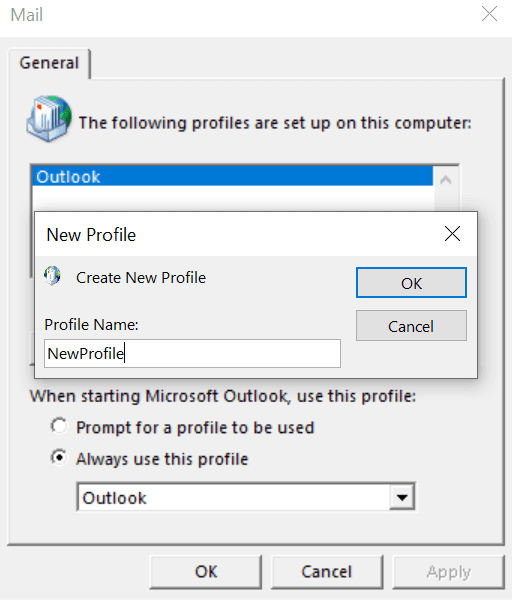
- Gå tilbage til menuen Filer(File) i Outlook, og klik på Kontoindstillinger(Account Settings) . Denne gang skal du vælge den indstilling, der siger Skift profil(Change Profile) .
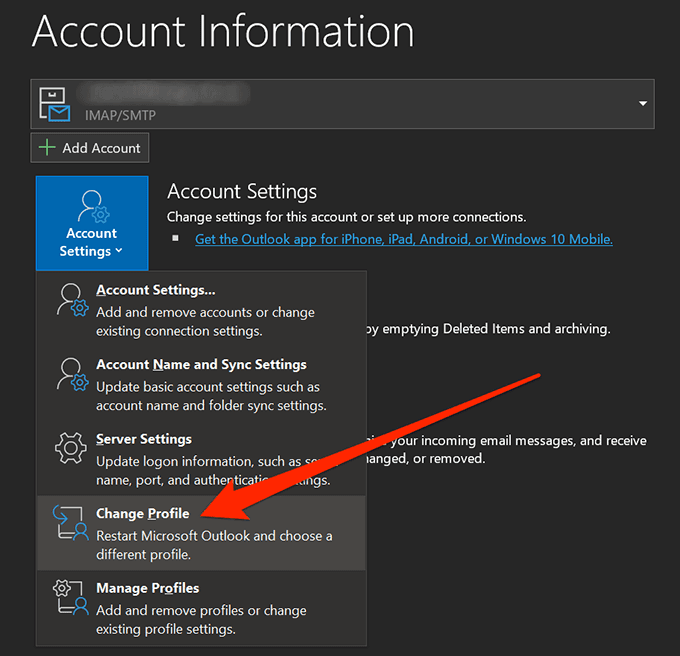
- Du skal genstarte Outlook for at bruge en ny profil med den.
Opdater din Outlook-version(Update Your Outlook Version)
En gammel version af Outlook kan også være en af grundene til, at Outlook bliver ved med at bede om din adgangskode. Gamle(Old) versioner har ofte fejl og problemer med dem, som er blevet rettet i de nyere versioner.
Opdatering af din Outlook til den nyeste version burde løse problemet for dig.
- Start Outlook -appen på din computer.
- Klik på menuen Filer(File) øverst, hvis du ikke allerede er der.
- Vælg Office Account fra venstre sidebjælke på din skærm.

- Du vil se flere muligheder i ruden til højre. Vælg den, der siger Opdateringsindstillinger(Update Options) , og vælg Opdater nu(Update Now) .

- Du vil derefter være i stand til at downloade og installere de tilgængelige opdateringer til appen.
- Hvis du ikke kan se opdateringsindstillingen, skal du vælge Aktiver opdateringer(Enable Updates) i menuen Opdateringsindstillinger(Update Options ) . Det vil aktivere de opdateringer, der tidligere var deaktiveret for appen.
Start Outlook i fejlsikret tilstand(Launch Outlook In Safe Mode)
Til sidst, hvis intet virker, kan du prøve at åbne appen i sikker tilstand(try opening the app in safe mode) og se, om Outlook stadig bliver ved med at bede om din adgangskode. Sikker tilstand deaktiverer alle ikke-essentielle elementer i appen, så hvis der er et problem med et element, bør dette ignorere det og starte appen alligevel.
- Find Outlook -genvejsikonet, uanset hvor det er placeret på din computer.
- Hold Ctrl -tasten nede på dit tastatur, og dobbeltklik på Outlook - genvejen.
- Den vil spørge, om du vil starte appen i sikker tilstand. Klik(Click) på Ja(Yes) og fortsæt.
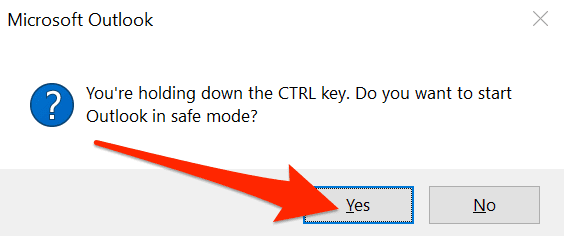
- Hvis den ikke beder om din adgangskode i fejlsikret tilstand, er det sikkert at antage, at et eller flere af de tilføjelser, der er installeret i appen, forårsager problemet. Du vil måske tjekke dem og fjerne dem, som du finder mistænkelige.
At skulle indtaste din adgangskode, hver gang du gør noget i Outlook , er virkelig irriterende, og du vil gerne slippe af med det, så snart du kan. Med flere tilgængelige metoder kan du forhåbentlig løse problemet og aldrig få nogen adgangskodeprompter igen i Outlook på din computer.
Hvis vi hjalp dig med at løse problemet på din maskine, vil vi gerne vide mere om det. Fortæl(Please) os det i kommentarfeltet nedenfor.
Related posts
Sådan repareres Outlook, der sidder fast ved indlæsning af profil
10 værktøjer til at gendanne en mistet eller glemt Outlook PST-adgangskode
Sådan ændres din Outlook-adgangskode
Ret fejlen "Kan ikke starte Microsoft Office Outlook".
Sådan rettes Outlook-søgning, der ikke virker
Vil Microsoft Outlook ikke åbne? 10 måder at rette på
Outlook-datafil kan ikke tilgås: 4 rettelser at prøve
Sådan opsætter du læsekvitteringer i Outlook
Ret Microsoft Outlook har stødt på en problemfejl
Sådan ændres og tilpasses Outlook-temaet til dine e-mails
Fix Word åbner kun i fejlsikret tilstand
Fix Roku bliver ved med at genstarte problemet
Sådan gendannes slettede filer fra en PST-fil i Outlook
Outlook Autofuldførelse virker ikke eller nulstilles?
9 måder at rette OneDrive "Upload Blocked"-fejl i Windows
Sådan eksporteres dine e-mails fra Microsoft Outlook til CSV eller PST
Sådan rettes bogmærke ikke defineret fejl i Word
Sådan rettes "Vi kan ikke oprette forbindelse lige nu" i Outlook
Sådan rettes Outlook Disconnected-fejlen på Windows
Sådan rettes hængende indrykning i Word
